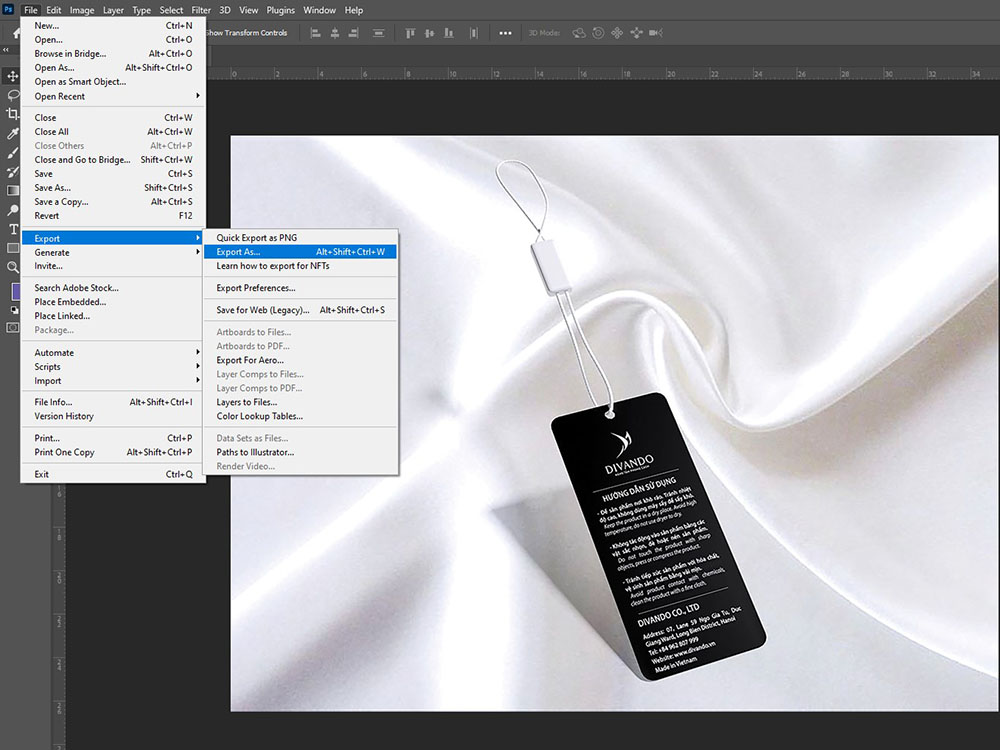Cách Xuất File In Từ Photoshop Đảm Bảo Chất Lượng Ấn Phẩm
Xuất file in đúng chuẩn từ Photoshop là bước quan trọng quyết định đến chất lượng sản phẩm sau cùng. Dù thiết kế có chuyên nghiệp đến đâu, nếu xuất file sai cách, bản in có thể bị mờ, sai màu hoặc bố cục lỗi. Bài viết dưới đây của In Hoa Long sẽ hướng dẫn chi tiết các bước xuất file in từ Photoshop đúng kỹ thuật, giúp bạn tạo ra sản phẩm in sắc nét và đúng màu.
Các yếu tố cần lưu ý trước khi xuất file in
1. Hệ màu chuẩn: Chuyển sang CMYK
Trong thiết kế in ấn, hệ màu CMYK là tiêu chuẩn để đảm bảo màu sắc hiển thị trên bản in gần nhất với thiết kế trên màn hình. Nếu thiết kế đang ở hệ màu RGB, bạn cần chuyển đổi sang CMYK trước khi xuất file.
Cách thực hiện: Vào menu Image > Mode > CMYK Color
Lưu ý: Nên thực hiện chuyển đổi ngay từ đầu quá trình thiết kế để kiểm soát tốt hơn màu sắc.
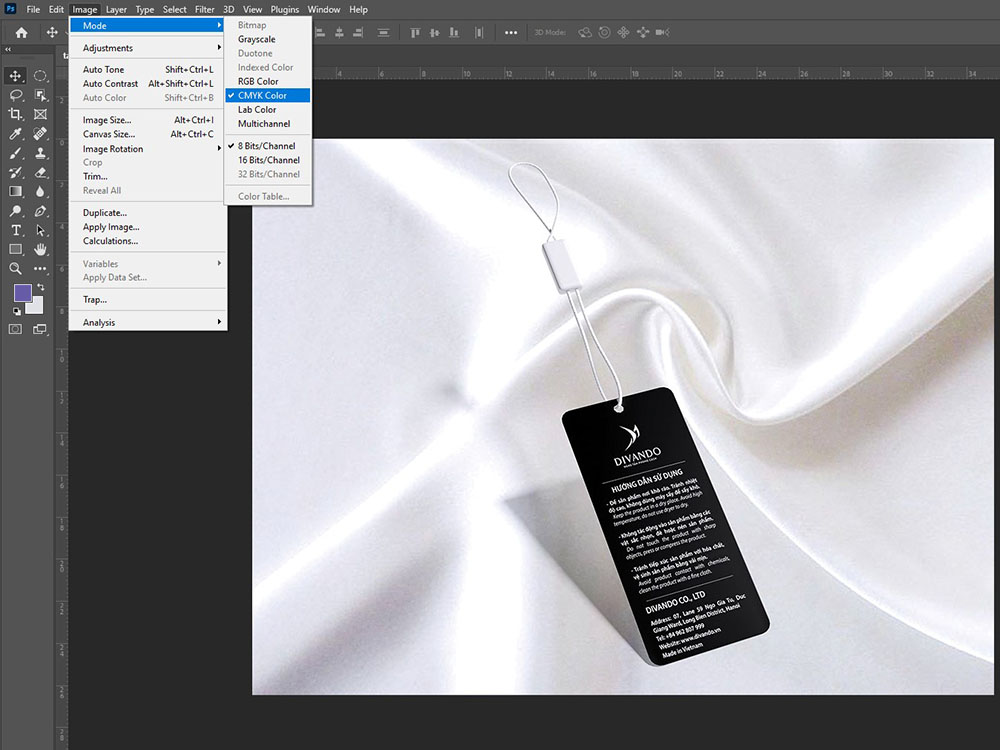
2. Độ phân giải tối ưu: 300dpi trở lên
Độ phân giải (Resolution) là yếu tố quyết định độ sắc nét của ảnh khi in. Đối với hầu hết các sản phẩm in như catalogue, brochure, tem nhãn… độ phân giải tối thiểu là 300dpi.
Cách kiểm tra và chỉnh sửa: Vào Image > Image Size > Resolution, nhập 300 pixels/inch.
Với các sản phẩm in khổ lớn như backdrop, standee…, có thể sử dụng độ phân giải từ 350dpi đến 600dpi tùy kích thước thực tế.
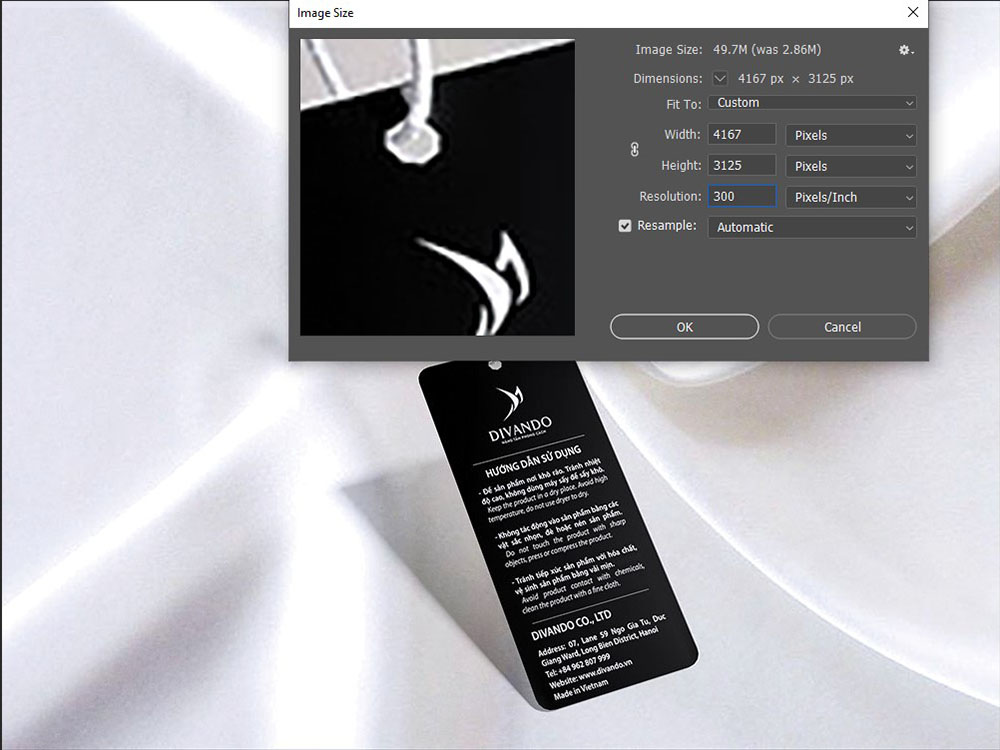
3. Lựa chọn định dạng file phù hợp
Tùy theo mục đích sử dụng, bạn có thể lựa chọn một trong các định dạng sau:
- PDF: Phù hợp với in catalogue, brochure, tài liệu, đảm bảo giữ nguyên định dạng và bố cục.
- TIFF: Chất lượng cao, không nén, thích hợp với ảnh nghệ thuật hoặc in khổ lớn.
- JPEG: Nén dung lượng tốt, thích hợp khi cần chia sẻ file nhanh, dùng trong email hoặc web.
- PNG: Dùng khi cần nền trong suốt, phù hợp cho logo, icon.
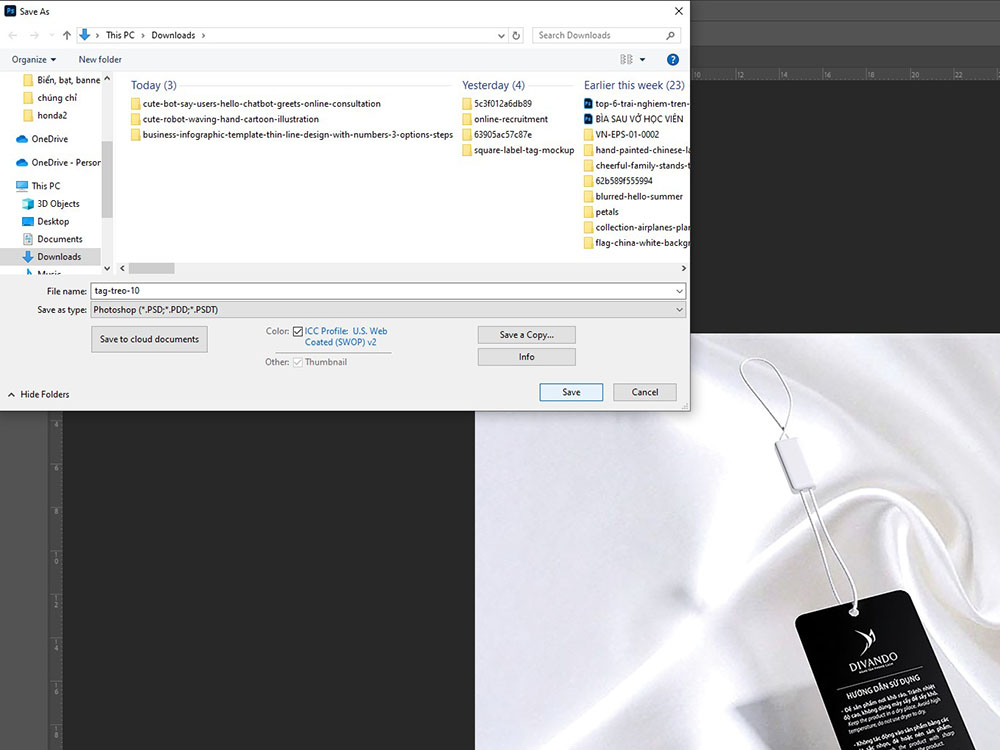
Hướng dẫn 3 cách xuất file in trong Photoshop
Cách 1: Sử dụng Save As để lưu file gốc
- Vào File > Save As
- Chọn định dạng: PSD (để chỉnh sửa sau), hoặc TIFF (chất lượng cao)
- Lưu ý: Đây là file nguồn, không phải file in trực tiếp. PSD dùng để gửi cho đơn vị in nếu họ cần xử lý thêm.
Cách 2: Sử dụng lệnh Print để in trực tiếp
- Vào File > Print
- Chọn máy in và thiết lập:
- Loại giấy
- Kích thước giấy
- Hệ màu: CMYK
- Độ phân giải: 300dpi trở lên
- Nhấn Print để in
Lưu ý: Cách này thường áp dụng khi bạn đã kết nối máy in trực tiếp và cần in nhanh. Không phù hợp để gửi sang nhà in ngoài.
Cách 3: Export file in chuyên nghiệp
- Vào File > Export > Export As
- Chọn định dạng cần xuất: PDF, TIFF, JPEG, PNG
- Thiết lập:
- Chất lượng ảnh: 100%
- Độ phân giải: 300dpi trở lên
- Hệ màu: CMYK
- Nhấn Export để hoàn tất
Đây là cách được khuyến khích nhất khi gửi file sang xưởng in chuyên nghiệp vì kiểm soát được chất lượng và dung lượng file.
Một số lưu ý khi chuẩn bị file in
- Luôn lưu lại file gốc (PSD) để dễ dàng chỉnh sửa sau này nếu cần.
- Kiểm tra kỹ font chữ, tránh lỗi nhảy font hoặc mất ký tự khi chuyển máy.
- Tạo lề an toàn (safe margin) và bleed (vùng cắt xén) 2 – 3mm nếu thiết kế tràn viền.
- Đảm bảo tất cả hình ảnh nhúng trong file đều có độ phân giải đạt chuẩn.
- Nếu có hiệu ứng đặc biệt như đổ bóng, trong suốt… nên rasterize layer trước khi xuất file.
Dịch vụ in ấn và thiết kế chuyên nghiệp tại Tân Nhật Minh
Tân Nhật Minh tự hào là đơn vị in ấn chuyên nghiệp tại Hà Nội với nhiều năm kinh nghiệm trong lĩnh vực thiết kế và in ấn. Chúng tôi chuyên nhận:
- In catalogue, tem nhãn, túi giấy, tờ rơi, thẻ nhựa, phiếu bảo hành…
- Hỗ trợ thiết kế ấn phẩm miễn phí hoặc theo yêu cầu riêng
- In nhanh số lượng ít hoặc số lượng lớn, giao hàng toàn quốc
Đội ngũ nhân sự tay nghề cao, thiết bị in ấn hiện đại, giá cả minh bạch chính là lý do hàng trăm khách hàng đã tin tưởng lựa chọn In Hoa Long.
Liên hệ ngay để được tư vấn và báo giá chi tiết:
- Hotline: 0977.311.359 / 0987.898.892
- Website: https://incatalog.com.vn/
Khách hàng vui lòng xem báo giá có sẵn trên web hoặc qua điện thoại hỗ trợ:
Điện thoại: 0977.311.359 / 0987.898.892
Email: lienhe@incatalog.com.vn
Trụ sở chính: Số 16, Ngõ 68 Mễ Trì Hạ, P. Mễ Trì, Q. Nam Từ Liêm, TP. Hà Nội